UVProbe Ver. 2.71 ダウンロード
Ver.2.00 以降の UVProbe を Ver. 2.71 へアップデートするプログラム(日本語版)をご用意しました。 制限事項およびアップデートの方法についてはそれぞれの項目をご参照ください。
<ご注意>
- 本アップデートプログラムは,Windows® 10/11 Pro(64bit) OS上で動作します。
OSを変更する場合は,再据付が必要になります。 - 本サイトからのUVProbeおよび関連ソフトウェアのダウンロードは,UVProbeを単体でもしくはAgentシステム(オプション)とともにお使いのお客様を対象としております。LabSolutions DB/CS環境(オプション)でUVProbeを運用されているお客様につきましては,アップデート作業を有償にて承ります。当社営業もしくはフィールドエンジニアまでお問い合わせください。
- UVProbeを単体版とLabSolutions UV-Vis(DB/CS)版を1台のPCに共存させる際は,当社営業もしくはフィールドエンジニアまでお問い合わせください。
- UVProbeを使用するさいは,同じPCに島津ユーザー認証ツールがインストールされている必要があります。島津ユーザー認証ツール の最新バージョン(Ver.1.10)へのアップデートプログラムは本サイトからダウンロードできます。新規PCにUVProbeをインストールする場合は,先に島津ユーザー認証ツールのインストールを実施してください。
- アップデート作業終了時には,お客様が日常使用されている機器管理記録に,本作業の結果を記録してください。 なお,アップデート作業に関係する問題が発生した場合の対処をお客様責任で行えない場合は,本作業は当社フィールドエンジニアにご依頼ください(有償)。
- UV-1280/UV-1800シリーズ/UV-2600シリーズ/UV-2700シリーズをご使用のお客様は,以下の表を参考に,必要に応じてUSB用仮想COMポートドライバもダウンロードし,ドライバの更新作業を行ってください。
※ 表中のF/W Ver.とは,装置の「ファームウェアバージョン」を意味します。
※ 納入時のファームウェアバージョンは,FW Ver.またはROM Ver.として,装置に付属の検査成績書に記載されています。
| 機種(シリーズ含む) | インストールの必要性 | 備考 |
|---|---|---|
| UV-1280 | 必要 | |
| UV-1800 | 必要 ※F/W Ver. 1.22以下の装置のみ | F/W Ver. 1.30以上の場合は必要ありません。 |
| UV-1900 | 必要なし | UV-1900に付属の専用のドライバーをインストールしてください。 |
| UV-2600,UV-2700 | 必要 ※F/W Ver. 1.12以下の装置のみ | F/W Ver. 1.20以上の場合は必要ありません。 |
| UV-3600 Plus,SolidSpec-3700 | 必要なし |
- USB用仮想COMポートドライバのインストールに失敗する場合,Windowsセキュリティ - デバイスセキュリティ - コア分離 - メモリ整合性 がオンになっている可能性があります。当該の設定を確認いただきオフにしてからインストールを行なってください。
- UV-1900シリーズをご使用のお客様は,装置に付属のCDでドライバのインストールを行なってください。
[用 途]
UVProbe Ver. 2.00 ~ 2.70 を Ver.2.71 へアップデート
島津ユーザー認証ツール Ver. 1.10以前 を Ver.1.10 へアップデート
USB仮想COMポートドライバ Ver.1.3.0.0以前 を Ver.1.3.0.0 へアップデート
[制限事項及び注意事項]
- このアップデートプログラムは,アップデート専用です。
- CLASS-mates を受け取られた方が対象です。 追加機能や不具合修正点については,当該 CLASS-mates に記述されています。
- 標準据付されたPCとOSのセットに対してのみアップデートできます。
- Certificate of Compliance(ISO適合宣言書) の表示/印刷には,Adobe Systems社のAcrobat®Reader ,または Adobe®Reader が必要です。
[島津ユーザー認証ツールアップデート方法]
既設PCでUVProbeのアップデートのみを行う場合は、島津ユーザー認証ツールのアップデートは不要です。
新規PCにUVProbeをインストールする場合は、先にユーザー認証ツールのインストールを実施してください。
アップデート作業は,必ず "管理者権限" でPCにログインしてください。
- アップデートプログラムのダウンロード
下記のリンクからアップデートプログラムをダウンロードしてください。
- アップデートプログラムのコピー
ブランクのCD-Rや十分に空き容量のあるUSBメモリ等,大量のデータを他のPCに持ち運ぶことのできるメディアを用意してください。 このメディアを使用して 島津ユーザー認証ツールのインストールもしくはバージョンアップを行うPCに 1. でダウンロードしたアップデートプログラムをコピーします。※ ここでは,アップデートプログラムのダウンロードと 島津ユーザー認証ツール のバージョンアップを別々のPCで行うことを前提として説明しています。
島津ユーザー認証ツール のバージョンアップを行うPCから直接アップデートプログラムをダウンロードする場合,本コピー操作は不要です。 - 旧ソフトウェアのアンインストール
アップデートプログラムをインストールするPCに島津ユーザー認証ツールの旧バージョンがインストールされている場合は,「プログラムのアンインストール」からアンインストールを行ってください。※ セキュリティ機能をお使いのお客様へ
ユーザー管理データベースは島津ユーザー認証ツールのアンインストールでは削除されません。旧バージョンの島津ユーザー認証ツールをアンインストールした後,同じフォルダにインストールしていただくと,旧バージョンで使用していたユーザー管理データベースがそのままお使いいただけます。 - アップデートプログラムの実行
(1) ダウンロードされたzipファイル SmzAtst110j.zipを解凍し,実行形式ファイル Setup.exe をダブルクリックしてください。アップデートプログラムが起動します。 ※ エクスプローラの表示設定で「拡張子は表示しない」がチェックされている場合は実行形式ファイルは「Setup」と表示されます。 (2) 以降はウィザードに従って,インストールを行ってください。 - 確認
アップデートが完了したら,プログラムの改ざんチェックプログラムを使用して,コピーが正しく行われたか確認してください。 「スタート」メニューから「プログラム」 - 「Shimadzu」 - 「プログラムの改ざんチェック」を選択してください。 プログラムの改ざんチェックの実行結果が <<改ざん無し>> と表示されることを確認してください。その後,「メモ帳」をクリックして結果を表示します。バージョンの表記が Ver.1.10 であることを確認してください。※ プログラムの改ざんチェックを起動するとログイン画面が表示されます。
UVProbe をノーマルモード(UVProbe の起動時にログイン画面が表示されない設定)でご使用のお客様は ”ログインID: admin / パスワード: (なし)” でログインしてください。
[UVProbeアップデート方法]
アップデート作業は,必ず "管理者権限" でPCにログインしてください。
- アップデートプログラムのダウンロード
下記のリンクからアップデートプログラムをダウンロードしてください。
- アップデートプログラムのコピー
ブランクのCD-Rや十分に空き容量のあるUSBメモリ等,大量のデータを他のPCに持ち運ぶことのできるメディアを用意してください。 このメディアを使用して UVProbe のバージョンアップを行うPCに 1. でダウンロードしたアップデートプログラムをコピーします。※ ここでは,アップデートプログラムのダウンロードと UVProbe のバージョンアップを別々のPCで行うことを前提として説明しています。
UVProbe のバージョンアップを行うPCから直接アップデートプログラムをダウンロードする場合,本コピー操作は不要です。 - 旧ソフトウェアのアンインストール
アップデートプログラムをインストールするPCに UVProbe の旧バージョンがインストールされている場合は,「プログラムのアンインストール」からアンインストールを行ってください。※ セキュリティ機能をお使いのお客様へ
ユーザー管理データベースは UVProbe のアンインストールでは削除されません。旧バージョンの UVProbe をアンインストールした後,同じフォルダにインストールしていただくと,旧バージョンで使用していたユーザー管理データベースがそのままお使いいただけます。 - アップデートプログラムの実行
(1) ダウンロードされたzipファイル uvProbe271j.zip を解凍し,実行形式ファイル UVPrbSetup.exe をダブルクリックしてください。アップデートプログラムが起動します。 ※ エクスプローラの表示設定で「拡張子は表示しない」がチェックされている場合は実行形式ファイルは「UVPrbSetup」と表示されます。 (2) 以降はウィザードに従って,インストールを行ってください。 - 確認
アップデートが完了したら,プログラムの改ざんチェックプログラムを使用して,コピーが正しく行われたか確認してください。 「スタート」メニューから「プログラム」 - 「Shimadzu」 - 「UVProbe プログラムの改ざんチェック」を選択してください。 プログラムの改ざんチェックの実行結果が <<改ざん無し>> と表示されることを確認してください。その後,「メモ帳」をクリックして結果を表示します。バージョンの表記が Ver2.71 であることを確認してください。※ プログラムの改ざんチェックを起動するとログイン画面が表示されます。
UVProbe をノーマルモード(UVProbe の起動時にログイン画面が表示されない設定)でご使用のお客様は ”ログインID: admin / パスワード: (なし)” でログインしてください。
[USB用仮想COMポートドライバアップデート方法]
<ご注意>に記載の通り,装置のファームウェアバージョンに応じて,必要であればUSB用仮想COMポートドライバをアップデートしてください。
アップデート作業は,必ず "管理者権限" でPCにログインしてください。
- ドライバソフトウェアのダウンロード
下記のリンクからUSB用仮想COMポートドライバの圧縮ファイルをダウンロードしてください。
- ドライバソフトウェアのコピー
ブランクのCD-RやUSBメモリ等,ファイルを他のPCに持ち運ぶことのできるメディアを用意してください。 このメディアを使用して UV-1280/UV-1800シリーズ/UV-2600シリーズ/UV-2700シリーズ の制御を行っているPCに 1. でダウンロードしたドライバソフトウェアをコピーします。※ ここでは,アップデートプログラムのダウンロードと UVProbe のバージョンアップを別々のPCで行うことを前提として説明しています。
UVProbe のバージョンアップを行うPCから直接アップデートプログラムをダウンロードする場合,本コピー操作は不要です。 - ドライバソフトウェアの展開
2.でコピーしたzip圧縮ファイルを展開します。エクスプローラ上でダブルクリックするか,右クリックから解凍を選択して実行してください。
- USB用仮想COMポートドライバのアップデート
(1) 装置とパソコンがUSBケーブルで接続されている場合は,予めUSBケーブルを抜いてください。 (2) 3. で解凍したアップデートプログラムが保存されているフォルダをエクスプローラで表示し,「Setup.exe」をダブルクリックしてください。アップデートプログラムが起動します。 ※ フォルダ内には,「Setup」という名前のファイルが複数存在します。ここでダブルクリックするのは,エクスプローラの「種類」欄が,「アプリケーション」となっているファイルです。
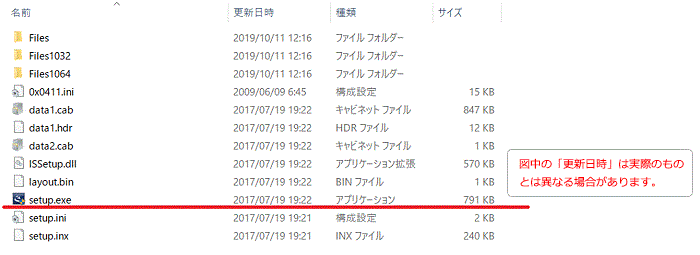
※ エクスプローラの表示設定で「拡張子は表示しない」がチェックされている場合は「Setup」と表示されます。 (3) 以降はウィザードに従って,インストールを行ってください。 (4) インストールが完了したら, 装置とパソコンをUSBケーブルで接続し,装置の電源をONにします。 (5) デバイスマネージャを表示させ,「ポート(COMとLPT)」ツリーの「UV-1800 series (COM *)」(「UV-1800」の部分は機種に応じて変わります)を選択し,右クリックします。 (6) ポップアップメニューの中から「プロパティ」を選択し,プロパティ画面を表示させます。 (7) 「ドライバ」タブを選択し,ドライバのバージョンが,最新の 1.3.0.0 となっていることを確認してください。もし最新になっていない場合は,「ドライバの更新」を実行し,ウィザードに従ってドライバの更新を行ってください。


